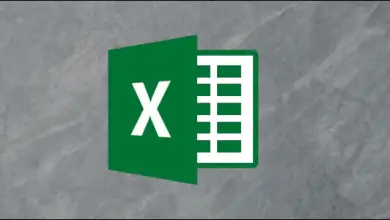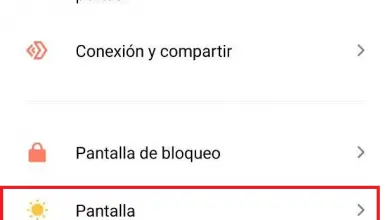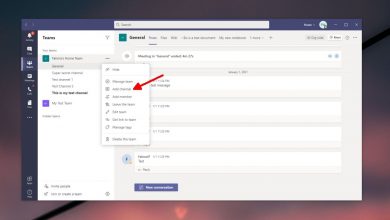Voeg handige functies toe aan het macOS-servicemenu!
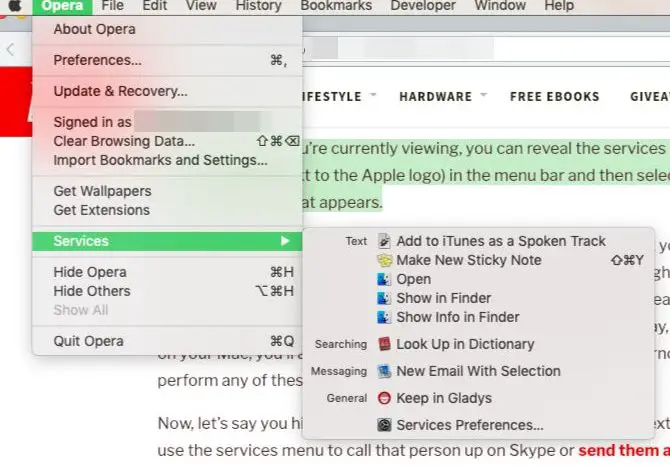
Als u het servicemenu van uw Mac , of er tot nu toe geen aandacht aan had besteed, is dit misschien een goede gelegenheid om na te denken over de voordelen die het biedt om uw dagelijkse activiteiten op de computer te verbeteren.
Om toegang te krijgen tot het dienstenmenu, moet u met de rechtermuisknop op de geselecteerde items klikken, of u kunt in plaats daarvan de menubalk bovenaan uw scherm gebruiken. Hiermee hebt u met slechts één klik toegang tot complexe functies, wat uw gebruikerservaring zal verbeteren.
U kunt het servicemenu zelfs nuttiger maken door aangepaste functies toe te voegen. Dit en meer leren we je in deze gids.
Het servicemenu in actie
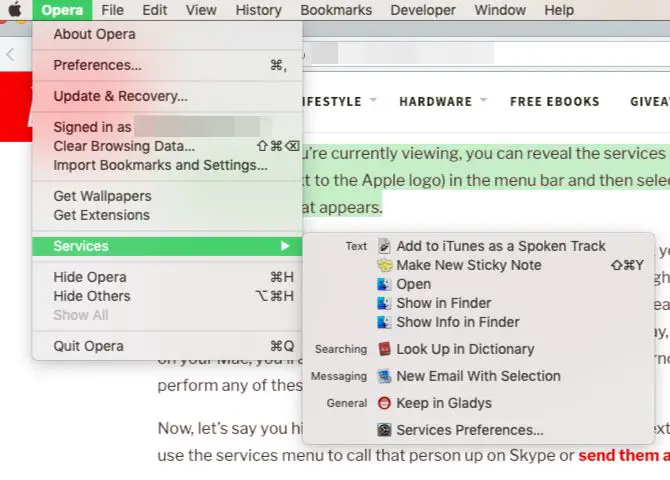
Om het servicemenu in een applicatie weer te geven:
- Klik op de naam van de applicatie in de menubalk
- Selecteer het gedeelte Services in het menu dat verschijnt.
In elke toepassing biedt het menu Services u opties die geschikt zijn voor de taak die u ontwikkelt, met hulpprogramma's van andere toepassingen.
Als u bijvoorbeeld inleidende tekst voor een webpagina in uw browser heeft geselecteerd, ziet u opties om deze voor te lezen, naar bepaalde woorden te zoeken in de Woordenboek-app of om een notitie te maken. U kunt elk van deze acties uitvoeren terwijl u de huidige toepassing gebruikt.
Deze acties kunnen afhankelijk zijn van de toepassing op uw Mac. Laten we zeggen dat je Evernote hebt geïnstalleerd, in dit geval zie je ook een functie om een notitie aan dit programma toe te voegen.
Stel nu dat je iemands naam selecteert in plaats van een blok tekst. In dit geval kunt u het servicemenu gebruiken om die persoon op Skype te bellen of een sms te sturen.
Zoals je kunt zien aan de hand van bovenstaande voorbeelden, is het dienstenmenu een contextmenu. Dit betekent dat de inhoud varieert afhankelijk van de toepassing waaraan u werkt en de toepassingen die u op uw Mac-computer hebt geïnstalleerd. Als de betreffende applicatie met geen enkele dienst werkt, blijft deze leeg.
Services in- en uitschakelen
Om te bepalen wat er in uw servicemenu wordt weergegeven, klikt u op Servicevoorkeuren in het menu Services van een toepassing. Hiermee wordt het configuratiescherm voor beschikbare services weergegeven. U kunt dit gedeelte ook openen via Systeemvoorkeuren> Toetsenbord> Snelkoppelingen> Services.
In het configuratiescherm ziet u een volledige lijst met services, gesorteerd op categorieën, zoals tekst, afbeeldingen, bestanden, mappen, enz., waar u de services die u verkiest voor de geselecteerde toepassing kunt markeren. Services van derden die u op uw Mac hebt geïnstalleerd, verschijnen ook in deze lijst.
Als u denkt dat u items in het dienstenmenu hebt geactiveerd of gedeactiveerd die u gemakkelijk kunt herstellen en u weet niet meer welke, kunt u altijd de standaardinstellingen herstellen door op de knop "Standaardwaarden herstellen" te klikken.
Met elke service in deze lijst kunt u een sneltoets toevoegen, zodat u niet elke keer dat u een hulpprogramma wilt gebruiken het servicemenu hoeft te activeren.
Als u een sneltoets wilt toewijzen aan een service, klikt u op de tijdelijke tekst 'Geen' naast het hulpprogramma dat u wilt configureren. In de tekst staat nu 'Sneltoets toevoegen'. Klik erop en druk vervolgens op de toetsen die u als snelkoppeling wilt gebruiken. Het zal het werk doen.
Wat kan ik nog meer doen met het menu Service?
De lijst met services die u in het instellingenpaneel wordt aangeboden, is lang en gevarieerd, maar u kunt deze op verschillende manieren uitbreiden:
Installeer apps met handige services
Dictator: hiermee kunt u de tekst-naar-spraakfunctie van Mac . regelen
Markdown Service Tools: maakt schrijven in Markdown veel gemakkelijker, c opties om HTML naar Markdown te converteren, tekst opschonen, enz.
Zoek link: hiermee kunt u links naar teksten genereren, nadat u op verschillende bronnen hebt gezocht.
Gladys: Het geeft je toegang tot een ruimte waar je tekst- en multimediabestanden kunt opslaan, zodat je ze altijd bij de hand hebt.
Services toevoegen met Automator
Met de Automator-app kun je geautomatiseerde taken op macOS genereren. Het biedt u vele manieren om uw workflow te vereenvoudigen en te versnellen, evenals enkele zeer nuttige diensten, zoals de volgende:
Document Sabre: Service voor het verzenden van tekst van webpagina's naar Apple Books.
Woordenteller: hiermee kunt u de woorden van een geselecteerde tekst tellen.
Wanneer u een service maakt met behulp van een online tutorial, moet u speciale aandacht besteden aan deze aspecten:
Automator-services hebben een nieuwe naam genaamd "Quick Action". Als gevolg hiervan moet u "Quick Action" selecteren in plaats van "Services".
Versnel uw taken met het dienstenmenu
Het servicemenu in macOS wordt regelmatig onopgemerkt omdat het verborgen is in een contextmenu dat, als het niet is ingeschakeld, niet kan worden waargenomen. Het heeft echter functies die u een groot voordeel geven tijdens elke interventie op uw computer.
Als u uw servicemenu eenmaal naar uw voorkeur heeft geconfigureerd, is de kans groot dat u daarna niet meer stopt met gebruiken.
Deel het met je vrienden en help hen ook tijd te besparen!